
Formatieren von Windows 8 ist eine einfache Operation, aber die Ergebnisse können schwerwiegend sein, wenn Sie sich nicht sicher sind, was Sie tun werden. Wenn Sie die Partition formatieren, in der dieses Betriebssystem installiert ist, verlieren Sie alle Daten und Programme, die Sie dort haben. Erstellen Sie daher vor dem Ausführen des Vorgangs Sicherungskopien. Eine gute Empfehlung ist, dass Sie einer Partition Daten hinzugefügt haben, die nicht mit dem Betriebssystem identisch ist. Wenn Sie also die Datei formatieren müssen, verlieren Sie Ihre Dateien nicht. In einwie.com erklären wir, wie man Windows 8 formatiert.
Formatierung mit Windows 8 ist eine Option, die Sie in den Verwaltungstools haben. Um auf diese Alternative zuzugreifen, übergeben Sie den Cursor auf der rechten Seite des Bildschirms und geben Sie “Systemsteuerung” in der Suchmaschine ein.

Sobald Sie in der Systemsteuerung sind, geben Sie den Abschnitt “System und Sicherheit” ein.
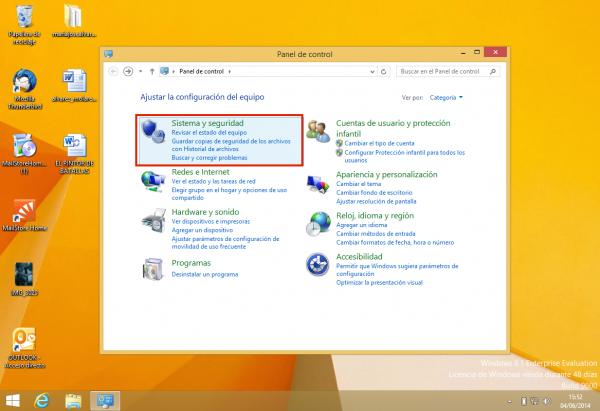
In dem neuen Fenster, unter allen, sehen Sie die Option, Partitionen in “Administrative Tools” zu formatieren. Sie müssen insbesondere auf “Erstellen und Formatieren von Partitionen der Festplatte” klicken.
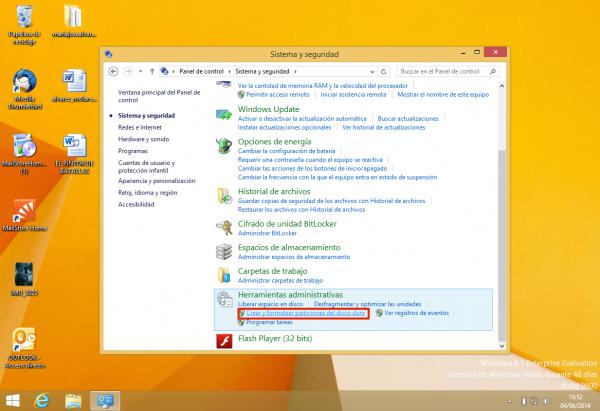
Jetzt haben Sie Zugriff auf alle Partitionen Ihrer Festplatte von den Windows 8- Tools. Wenn Sie sich auf einer Partition positionieren und die rechte Taste drücken, werden Ihnen die verfügbaren Optionen angezeigt. In unserem Fall sehen Sie, dass das “Format” schattiert ist, was bedeutet, dass wir es nicht verwenden können. Dies liegt daran, dass die Partition des Betriebssystems von diesem Tool kein neues Format erhalten kann.
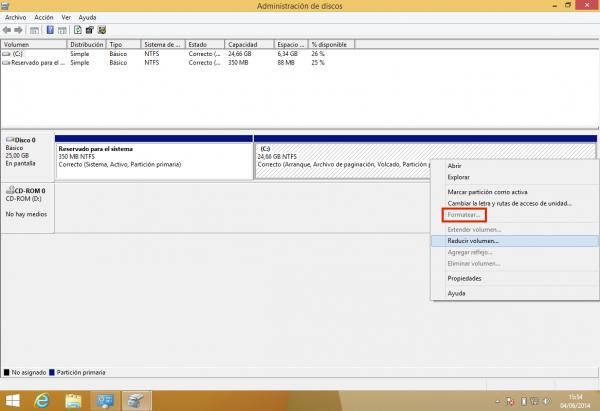
Was wir tun müssen, um Windows 8 zu formatieren, ist in diesem Fall, eine Installations-CD zu bekommen und den Prozess zu starten, als ob wir das Betriebssystem erneut installieren würden, was wir nach der Formatierung wirklich tun. Schalten Sie dazu den Computer aus und starten Sie ihn von der CD aus. Lesen Sie diesen Artikel, wenn Sie nicht wissen, wie Sie Ihren Computer von CD booten können.
Sobald die Installations-CD die Kontrolle über Ihren Computer übernimmt, wird dies der erste Bildschirm sein, in dem Sie die Daten auswählen müssen, die Sie interessieren. Wie Sie sehen, ähnelt der Prozess zum Formatieren von Windows 8 einer normalen Installation. In unserem Fall nehmen wir hier keine Änderungen vor und belassen die standardmäßig angezeigten Optionen.
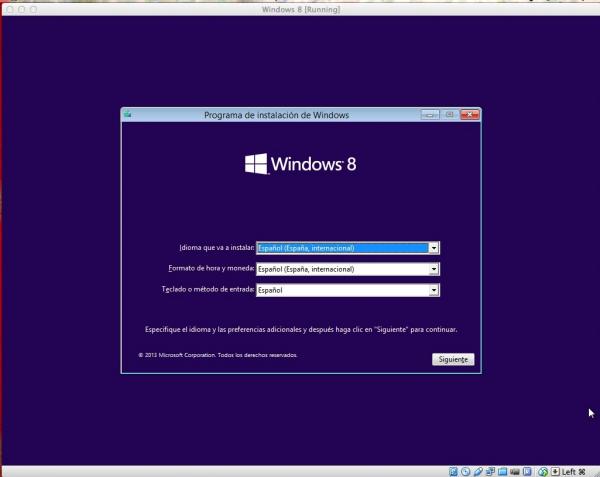
Als nächstes müssen Sie die Bedingungen akzeptieren, um fortzufahren.
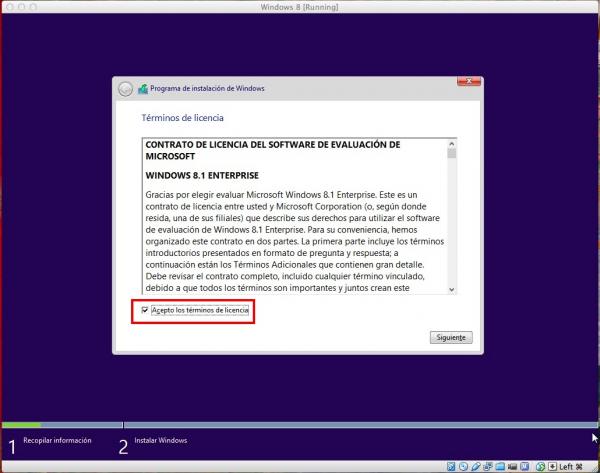
Dies ist der Schlüsselschritt zum Formatieren von Windows 8 . Sie müssen die benutzerdefinierte Installationsoption auswählen, damit Sie die Partition formatieren können.
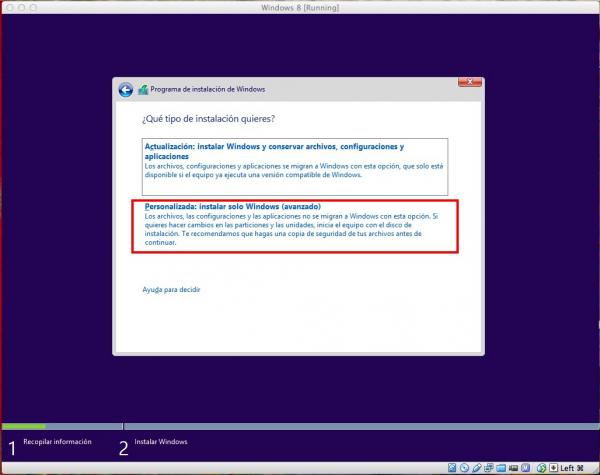
Wählen Sie im nächsten Bildschirm die Partition, die Sie formatieren möchten und drücken Sie “Format”.
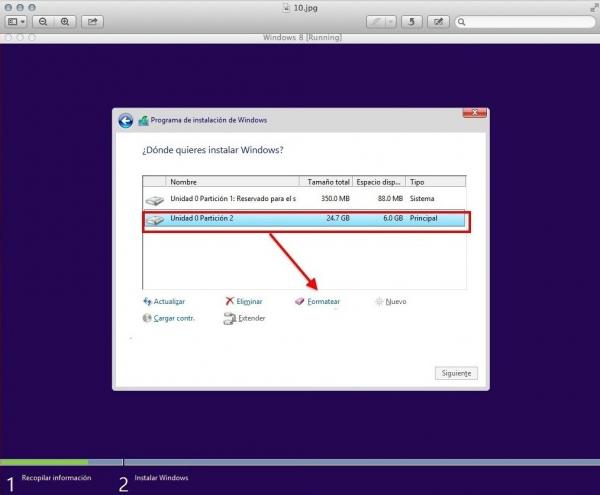
Das Installationsprogramm warnt Sie, dass Sie mit dieser Option alle Daten verlieren, die Sie in diesem Teil der Festplatte haben, aber Sie müssen diese bereits löschen, bevor Sie mit der Formatierung beginnen.
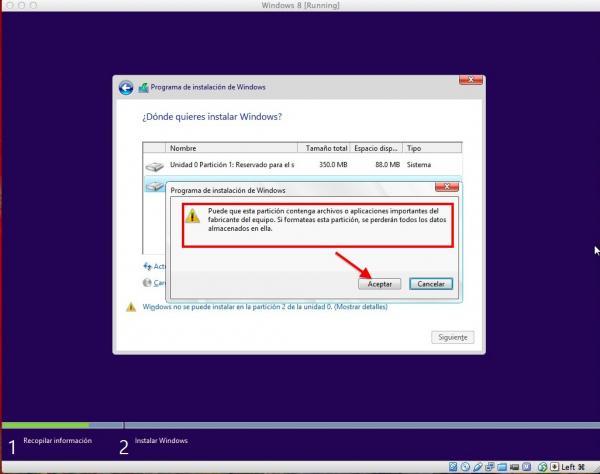
Sobald Sie akzeptieren, wird die Formatierung innerhalb von 1 oder 2 Sekunden durchgeführt. Wenn Sie auf “Weiter” klicken, wird eine normale Installation des Windows 8- Betriebssystems gestartet.
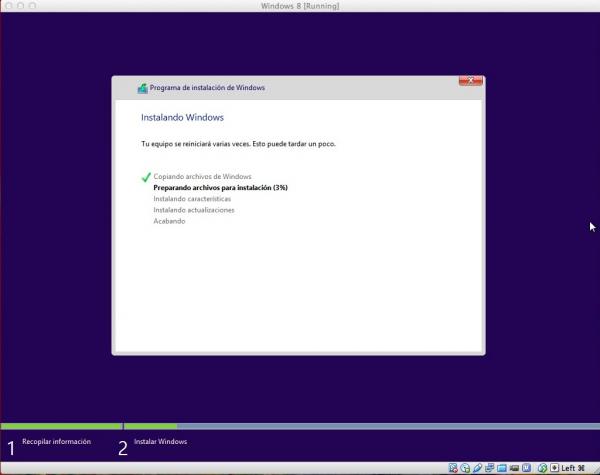
Nach dem Neustart des Computers, einer üblichen Aktion während der Installation, erscheint ein Fenster, in dem Sie dem Computer einen Namen geben müssen.
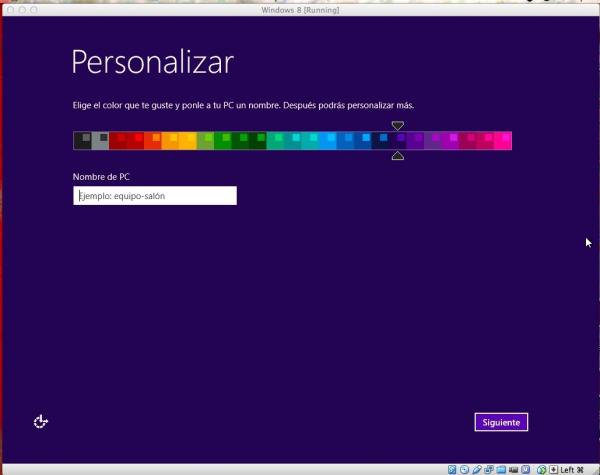
In diesem Schritt müssen Sie die Daten von Ihrem Microsoft-Konto eingeben. Dies erleichtert Ihnen die Wiederherstellung einiger Konfigurationen Ihrer Ausrüstung, aber niemals Daten oder Programme.
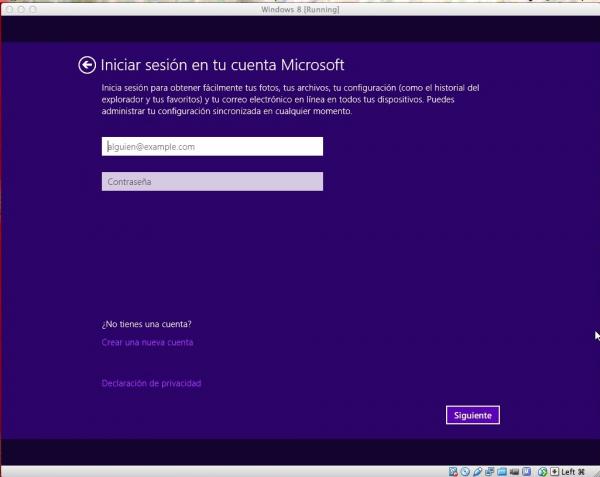
Danach haben Sie eine neue Installation von Windows 8 auf einer formatierten Partition.
Als Nächstes werden wir erklären, wie Sie eine Partition in Windows 8 formatieren können, auf der das Betriebssystem nicht installiert ist. Zuerst müssen Sie den Anweisungen 1, 2 und 3 folgen, bis Sie den Disk-Manager erreichen.
Sie befinden sich auf der Partition, die Sie formatieren möchten, außer der Partition, auf der Sie das Betriebssystem installiert haben, oder auf der Partition mit der Bezeichnung “Reserviert für das System” und drücken Sie die rechte Taste und “Formatieren”. Dann können Sie das Dateisystem auswählen, das die Partition haben soll: NFTS oder FAT32. Sie können auch andere Optionen wählen, zum Beispiel wenn Sie ein schnelles Format wünschen oder nicht.
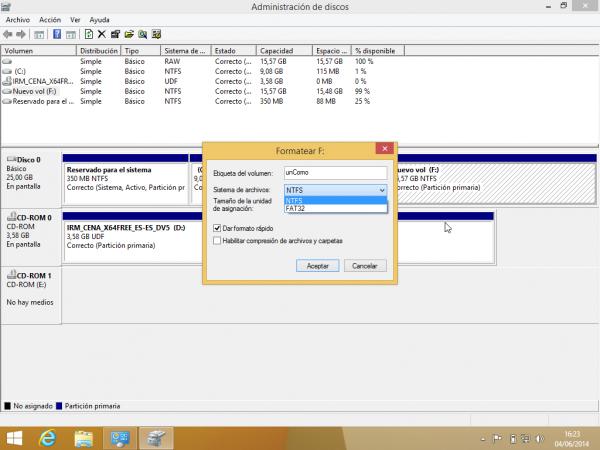
Wenn Sie weitere Artikel ähnlich wie Windows 8 formatieren möchten, empfehlen wir Ihnen, unsere Kategorie von Computern einzugeben.
- Wenn Sie Ihre Daten behalten möchten, erstellen Sie eine Sicherungskopie, da die Formatierung den vollständigen Verlust voraussetzt.
